D-Link 2500U
Внимание: Перед настройкой на PPPoE данному модему необходимо ОБЯЗАТЕЛЬНО обновить прошивку!
Новую версию можно скачать здесь
1. Убираем птичку на DSL Auto-connect. При этом откроются скрытые поля страницы.
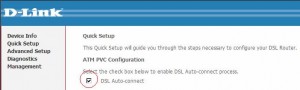
2. В разделе ATM PVC Configuration, в пунктах VPI и VCI установить 0 и 67 и нажать Next.
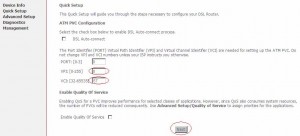
3. В пункте Connection Type выбрать режим PPP over Ethernet (PPPoE)
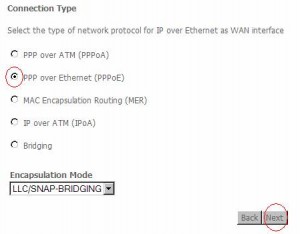
4. В пункте PPP Username установить логин абонента — предоставляется оператором технической поддержки.
5. В пункте PPP Password установить пароль абонента — предоставляется оператором технической поддержки.
6. В пункте Keep alive PPP connection убрать галочку.
7. В пункте Dial on demand установить 30 минут.
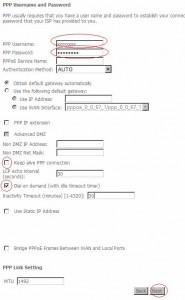
8. В пункте Network Address Translation Settings убрать птичку Enable Firewall и нажать Next
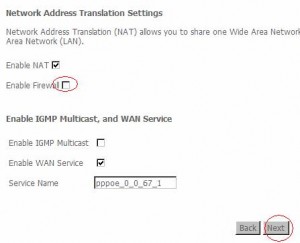
9. В пункте Device Setup установить Disable DHCP Server и нажать Next
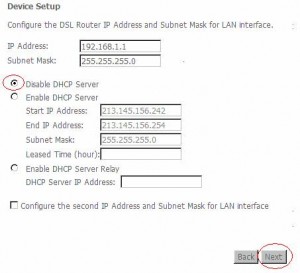
10. Нажать кнопку Save/Reboot для сохранения настроек и перезагрузки.
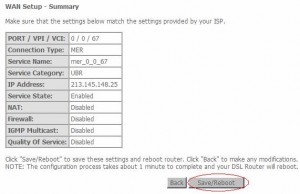
11. После перезагрузки модема зайти в Management – SNMP Agent и поставить Disable
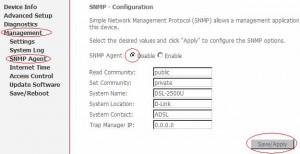
12. В разделе Management – Access Control – Services поставить птичку WAN HTTP Enable
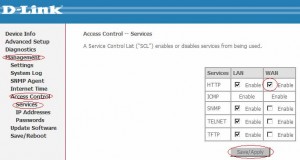
Если активен пункт ICMP, то необходимо установить и его
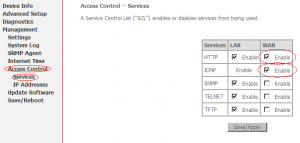
13. В разделе Access Control – Passwords установить новые пароли для всех трех пользователей – admin, support и user.
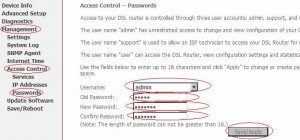
14. Проверить состояние соединения PPPoE-соединения можно в разделе Device Info – WAN.
![]()
При попытке выйти в Интернет (например при запуске команды ping на любой сайт) статус соединения должен устанавливаться в UP и в окне IP Address должен появляться какой-либо адрес.

